设置提交电子邮件地址
您可以在与您所执行的基于 Web 的 Git 操作(例如编辑与合并)关联的 GitHub Enterprise 上设置主电子邮件地址。
本文内容
关于提交电子邮件地址
GitHub Enterprise 使用您的提交电子邮件地址将提交与您的 GitHub Enterprise 帐户关联。 您可以选择要与从命令行以及基于 web 的 Git 操作推送的提交相关联的电子邮件地址。
对于基于 web 的 Git 操作,您可以在 GitHub Enterprise 上设置提交电子邮件地址。 对于从命令行推送的提交,您可以在 Git 中设置提交电子邮件地址。
在 GitHub Enterprise 上更改提交电子邮件地址之后,新电子邮件地址默认在所有未来基于 web 的 Git 操作中可见。 在更改提交电子邮件地址之前进行的任何提交仍与之前的电子邮件地址关联。
为确保提交归因于您并且出现在您的贡献图表中,请使用您已添加到 GitHub 帐户的电子邮件地址。
在 GitHub 上设置提交电子邮件地址
-
在任意页面的右上角,单击您的个人资料照片,然后单击 Settings(设置)。

-
在左侧边栏中,单击 Emails(电子邮件)。
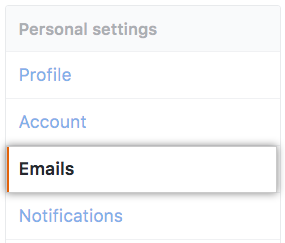
-
在“Add email address(添加电子邮件地址)”中,键入您的电子邮件地址,然后单击 Add(添加)。
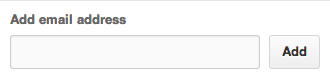
-
在“"Primary email address(主电子邮件地址)”列表中,选择要与您基于 web 的 Git 操作相关联的电子邮件地址。
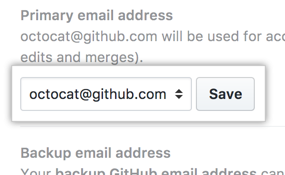
在 Git 中设置您的提交电子邮件地址
您可以使用 git config 命令更改与 Git 提交关联的电子邮件地址。 您设置的新电子邮件地址将在从命令行推送到 GitHub Enterprise 的任何未来提交中显示。 在您更改提交电子邮件地址之前进行的任何提交仍与之前的电子邮件地址关联。
为计算机上的每个仓库设置电子邮件地址
-
Open TerminalTerminalGit Bashthe terminal.
-
在 Git 中设置电子邮件地址。您可以使用 任何电子邮件地址。
$ git config --global user.email "email@example.com" -
确认在 Git 中正确设置了电子邮件地址:
$ git config --global user.email email@example.com -
通过在 GitHub 上设置提交电子邮件地址 将电子邮件地址添加到您的 GitHub Enterprise 帐户,这样,您的提交将归因于您并显示在您的贡献图中。
为一个仓库设置电子邮件地址
GitHub Enterprise 使用在您的本地 Git 配置中设置的电子邮件地址将从命令行推送的提交与您的 GitHub Enterprise 帐户相关联。
您可以更改与您在一个仓库中所进行的提交关联的电子邮件地址。 此操作将覆盖这一个仓库中的全局 Git 配置设置,但不会影响任何其他仓库。
-
Open TerminalTerminalGit Bashthe terminal.
-
将当前工作目录更改为您想要在其中配置与 Git 提交关联的电子邮件地址的本地仓库。
-
在 Git 中设置电子邮件地址。您可以使用 任何电子邮件地址。
$ git config user.email "email@example.com" -
确认在 Git 中正确设置了电子邮件地址:
$ git config user.email email@example.com -
通过在 GitHub 上设置提交电子邮件地址 将电子邮件地址添加到您的 GitHub Enterprise 帐户,这样,您的提交将归因于您并显示在您的贡献图中。